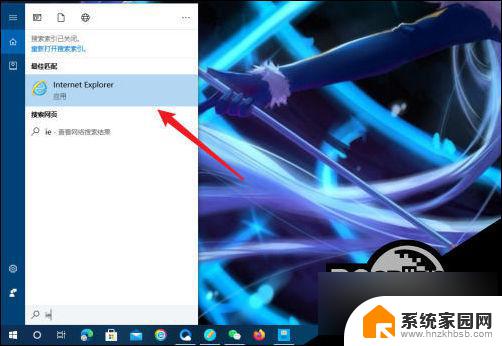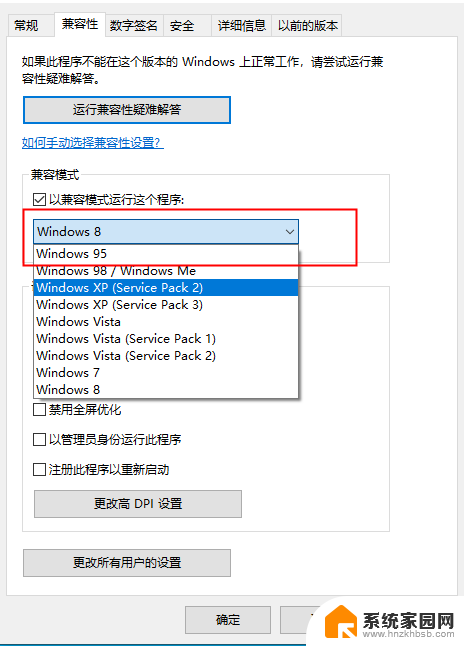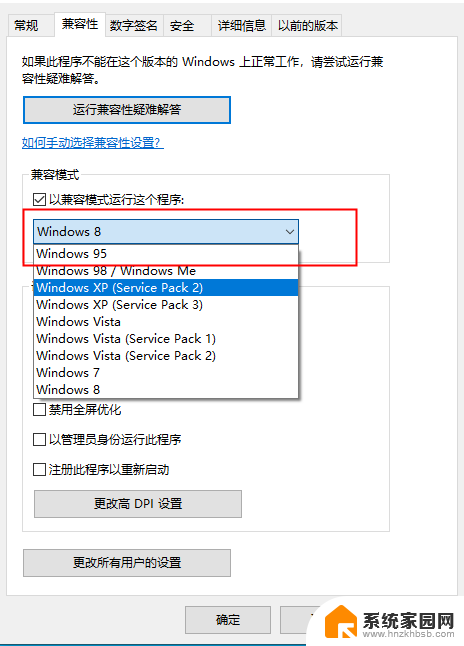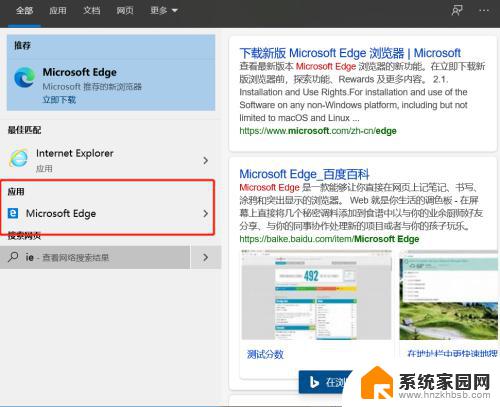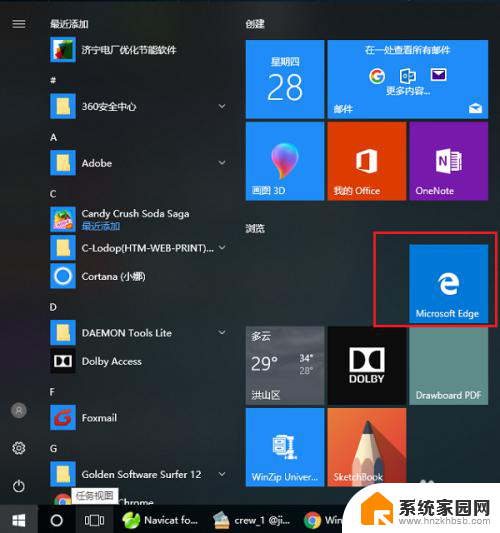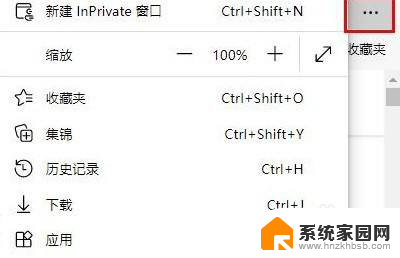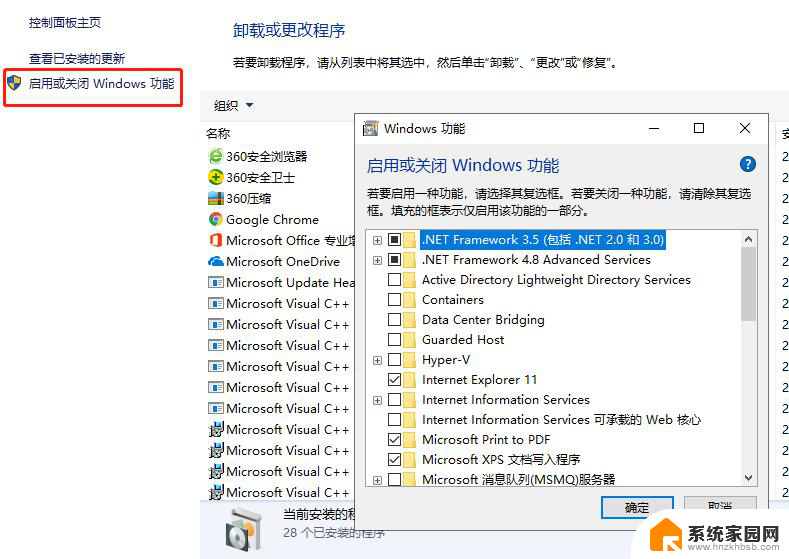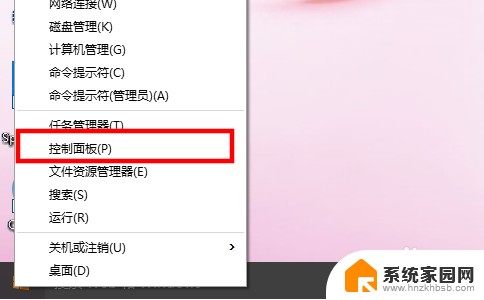ie浏览器win10兼容 win10 ie浏览器兼容模式设置步骤详解
更新时间:2024-09-10 16:40:50作者:xiaoliu
在使用Windows 10操作系统时,有时候我们会遇到IE浏览器的兼容性问题,为了解决这一问题,我们需要设置IE浏览器的兼容模式。下面将详细介绍在Windows 10操作系统中设置IE浏览器兼容模式的步骤。愿这些步骤能够帮助您顺利解决IE浏览器兼容性的困扰。
win10 ie浏览器兼容模式的设置方法
1、打开win10中的ie浏览器。
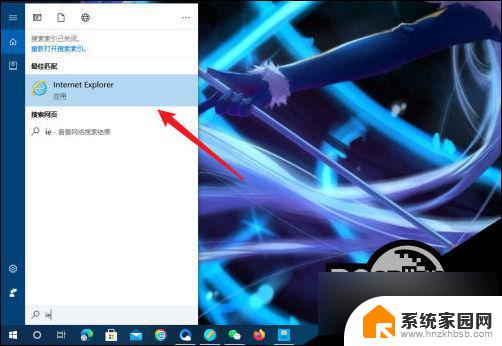
2、点击右上角的设置选项。
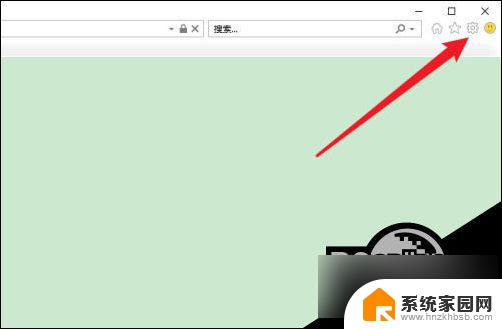
3、点击菜单中的【兼容性视图设置】选项。
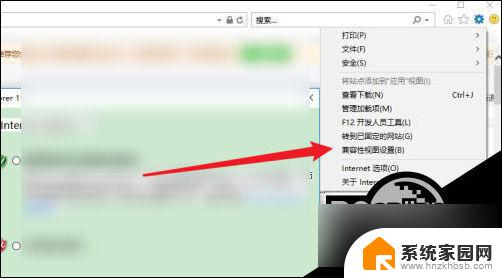
4、输入需要兼容的网址。
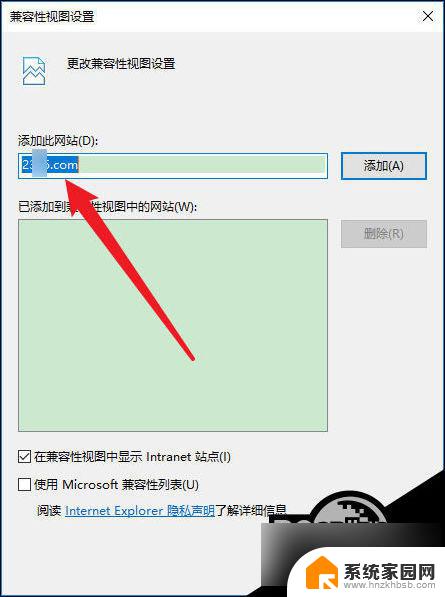
5、点击旁边的添加按钮。
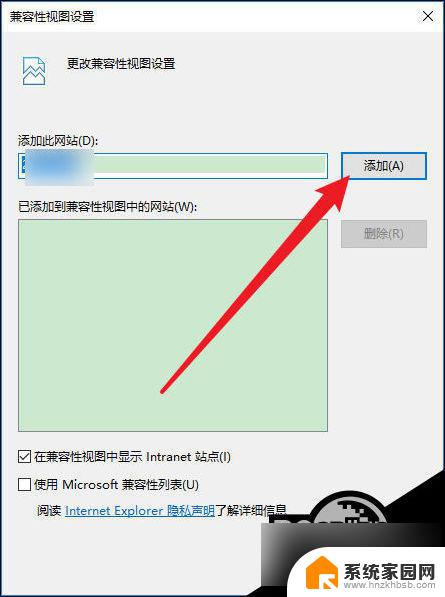
6、勾选【在兼容性视图中显示Intranet站点】选项,点击【关闭】按钮。
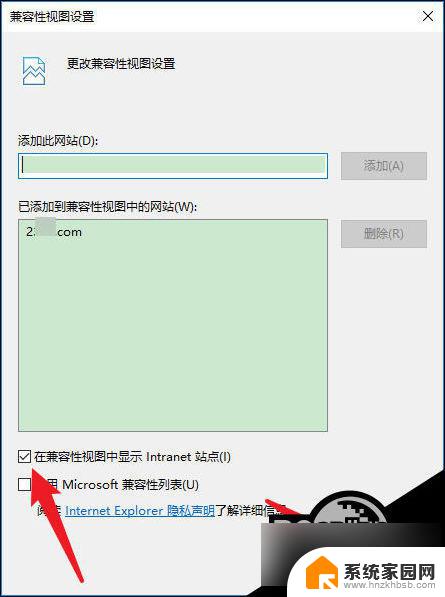
以上就是ie浏览器win10兼容的全部内容,有出现这种现象的小伙伴不妨根据小编的方法来解决吧,希望能够对大家有所帮助。